Windows Vista menyertakan teknologi enkripsi file yang sangat mirip dari perspektif pengguna dengan yang ada di Windows XP, tetapi Vista membuatnya sangat mudah untuk membuat cadangan kunci enkripsi file. Di XP, file terenkripsi Anda akan hilang jika Anda mengubah sandi. Di Vista, kunci enkripsi digunakan untuk menandatangani file terenkripsi, yang juga berarti dapat dicadangkan.
Sangat penting bagi Anda untuk membuat cadangan kunci enkripsi jika Anda memutuskan untuk menggunakan fitur enkripsi. Syukurlah Vista segera mengingatkan Anda setelah pertama kali Anda mengenkripsi file.
Untuk menggunakan Wizard untuk mencadangkan kunci enkripsi, cukup klik pada notifikasi popup ketika muncul.
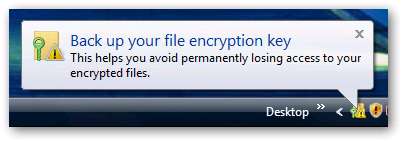
Pilih "Cadangkan sekarang" dari layar wizard.
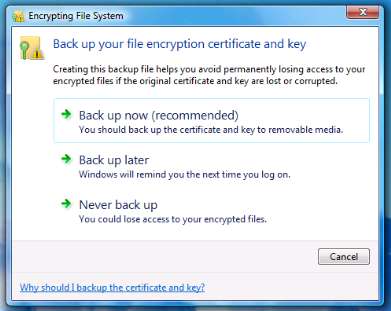
Tekan berikutnya ...
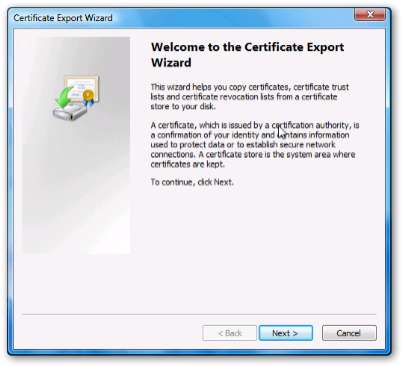
Anda juga dapat memilih semua informasi yang mungkin untuk dicadangkan, jika Anda memiliki beberapa kunci karena suatu alasan.
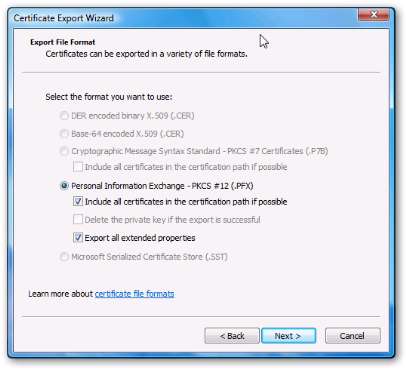
Anda harus memasukkan sandi untuk kunci tersebut. Kata sandi ini akan digunakan jika Anda mencoba dan memulihkan kunci enkripsi nanti. Pastikan Anda memilih sandi yang baik, dan pastikan itu juga sesuatu yang akan Anda ingat. Di sinilah aplikasi aman kata sandi dapat membantu.
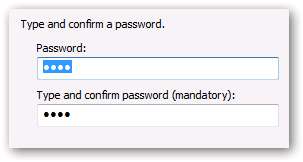
Pada layar berikutnya, Anda dapat memasukkan nama file, atau Anda dapat mengklik tombol Browse dan memilih lokasi folder. (Lebih mudah bagi saya untuk mengklik Browse) Ketik nama file yang Anda inginkan di sini.
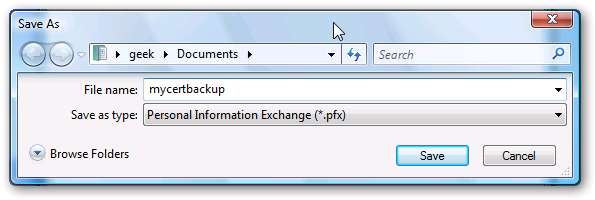
Tekan next dan kemudian selesaikan, dan Anda akan melihat bahwa impor berhasil.

Sekarang sangat penting untuk mencadangkan file tersebut ke tempat yang aman. Drive USB cadangan bukanlah ide yang buruk.
Catatan: Jika Anda memilih "Never Back Up", atau Anda tidak melihat notifikasi pop-up, jangan takut, Anda masih dapat mencadangkan kunci enkripsi. Cukup buka Panel Kontrol, dan ketik "sertifikat" (atau beberapa huruf pertama, seperti yang Anda lihat di bawah)
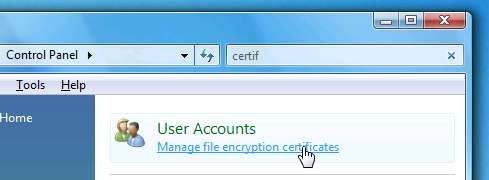
Klik pada "Kelola sertifikat enkripsi file" dan kemudian tekan next pada jendela dialog yang dihasilkan.
Anda akan melihat layar yang sangat sederhana yang memudahkan untuk membuat cadangan kunci enkripsi dalam satu langkah. Sejujurnya, saya pikir rute ini lebih cepat daripada menggunakan wizard lainnya, dan saya merasa terganggu karena mereka membuat dua layar berbeda untuk mencapai hal yang sama.
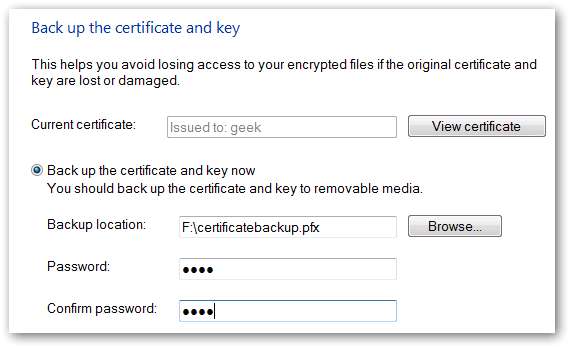
Sama seperti sebelumnya, pilih nama file dan kata sandi (Gunakan tombol telusuri untuk memilih nama file dengan lebih mudah)
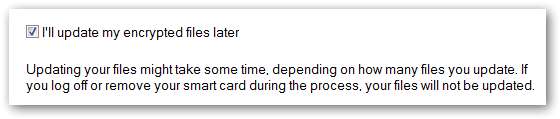
Centang kotak “Saya akan memperbarui file saya yang dienkripsi nanti”, karena Anda tidak benar-benar mengubah sertifikat pada saat ini, hanya mencadangkannya.
… Pastikan Anda mencadangkan file kunci dengan aman.







